Como monitorar o desempenho do sistema Linux com Sysstat
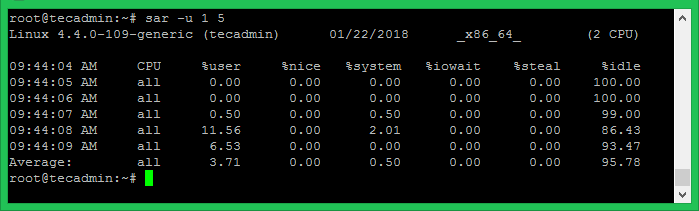
- 643
- 102
- Enrique Gutkowski PhD
Sysstat é uma poderosa ferramenta de monitoramento de desempenho do sistema Linux escrito em C Language. Esta é a melhor ferramenta que encontrei para a depuração do problema de desempenho em seus sistemas Linux. Sysstat é uma ferramenta OpenSource e disponível gratuitamente. Este tutorial ajudará você a instalar o pacote SYSSTAT no seu sistema e monitorar o desempenho do sistema Linux.
Utilitários de sysstat
O Sysstat O pacote fornece vários utilitários para coletar as atividades de uso do sistema e o desempenho do sistema.
- iostat - Utilizado para estatísticas da CPU e estatísticas de entrada/saída para os dispositivos e partições de bloco e gerar relatório.
- mpstat - Usado para estatísticas e relatórios relacionados ao processador.
- pidstat - Usado para E/S, CPU, Estatísticas de memória para processos Linux e gerar relatório.
- tapestat - Usado para as estatísticas para unidades de fita anexadas ao sistema Linux.
- Cifsiostat - Usado para gerar relatórios estatísticas CIFS.
- sar - Usado para colecionar e salvar todas as atividades do sistema e relatar.
Instale o sysstat no Linux
Você pode optar por um dos métodos abaixo para instalar o SYSSTAT em seu sistema. O gerenciador de pacotes pode ter uma versão mais antiga, para que você possa tentar com a instalação da fonte.
1. Instale com gerenciador de pacotes
O pacote sysstat está disponível nos repositórios de pacotes padrão, você pode instalar usando os seguintes comandos. Mas os repositórios padrão têm versão mais antiga dos pacotes. Por isso, recomendamos usar a instalação com a fonte na próxima etapa. Se você ainda deseja usar o gerenciador de pacotes, basta executar comandos abaixo.
sudo yum install sysstat ## CENTOS E RHEL SYSTEMS SUDO DNF Instale sysstat ## fedora 22+ SUSTES SUDO Apt Install sysstat ## ubuntu e sistemas baseados em Debian
Vamos ativar o monitoramento Sysstat. Edite o seguinte arquivo e defina Enabled = "true" e salve.
sudo vim/etc/default/sysstat
Depois disso, habilite o serviço e inicie -o.
sudo systemctl Ativar sysstat sudo systemctl sysstat
2. Instale da fonte
Baixe a versão estável mais recente do site oficial. Eu sempre recomendo usar a versão estável em servidores de produção. Para sistemas de desenvolvimento que você pode experimentar com a versão de desenvolvimento atual.
Aqui estão os comandos para baixar o lançamento estável atual 11.6.2 e instale em seu sistema.
wget http: // PageSperso-larange.fr/Sebastien.Godard/Sysstat-12.3.2.alcatrão.gz tar -zxf sysstat -12.3.2.alcatrão.GZ CD SYSSTAT-12.3.2/ ./Configurar Make MAK
Usando esse método, todos os arquivos binários estão instalados no diretório/usr/local/bin e os arquivos da biblioteca são instalados no diretório/usr/local/lib. Agora edite o arquivo de configuração SYSSTAT e ajuste as configurações.
vim/etc/sysconfig/sysstat
Colocou o Enabled = "true" no arquivo acima e salve -o.
Veja o uso atual da CPU
Usar sar comando com -você Opção para ver a STATICS da Data atual da CPU.
SAR -u
Você também pode ver os usos da CPU em tempo real, especificando o intervalo de tempo e o número de vezes para mostrar dados. Por exemplo, para ver a CPU em tempo real usa por 5 vezes com a diferença de 1 segundo.
SAR -u 1 5
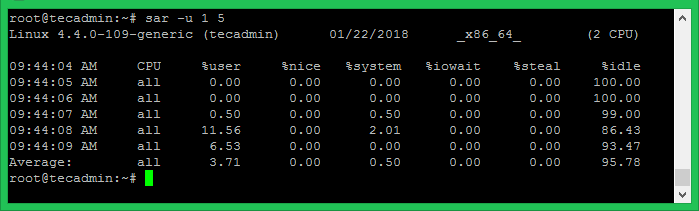
Você pode visualizar os dados de utilização da CPU em mais profundidade. Atualmente, a maioria dos CPUs é multi-core. Para ver os detalhes da utilização de cada núcleo, use individualmente -P all comando.
SAR -P todos 1 3

Veja o uso do dispositivo
Use o iostat comando para encontrar estática em disco. Ele mostra a transferência de dados atual por segundo, o número total de blocos de leitura e gravação no disco e um bloco médio por segundos.
iostat -d 1 5
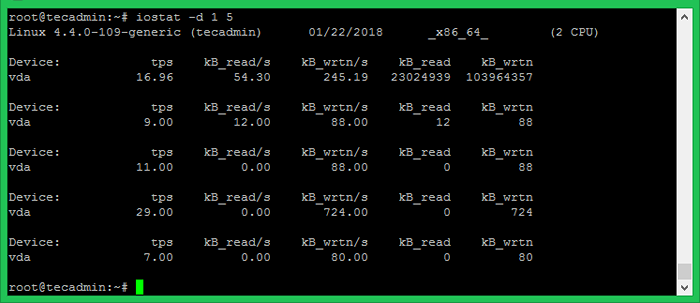
Detalhes:
- tps - Transferências por segundo.
- Blk_read/s - Quantidade total de dados lidos em blocos por segundo.
- Blk_wrtn/s - Quantidade total de dados escritos em blocos por segundo.
- Blk_read - Total de blocos lidos.
- Blk_wrtn - Total de blocos escritos.
Você pode visualizar a E/S mais estendida estáticos do disco usando o seguinte comando.
iostat -x 1 5
Exibir a utilização de recursos de processo de execução
Usando pidstat comando com switch -d Fornece detalhes de processos atualmente em execução em sistemas.
pidstat -d
Experimente também o pidstat com -r para mostrar a utilização de recursos por processos a cada 1 segundo para as 5 vezes.
pidstat -r 1 5
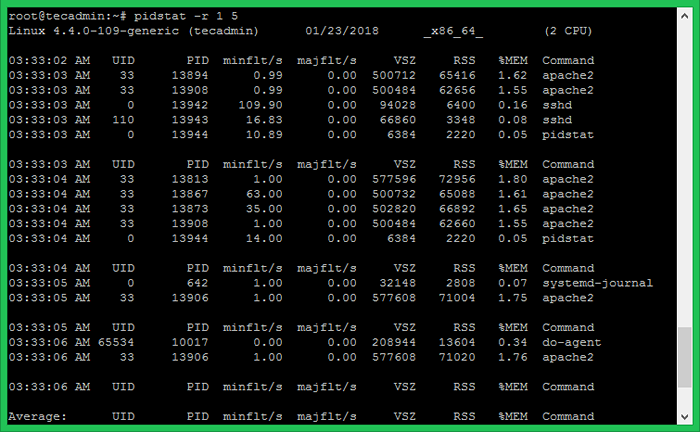
Dados de utilização da memória
Usar sar comando com -r Para visualizar os detalhes da utilização da memória atual para as 5 vezes a cada 1 segundo.
SAR -R 1 5
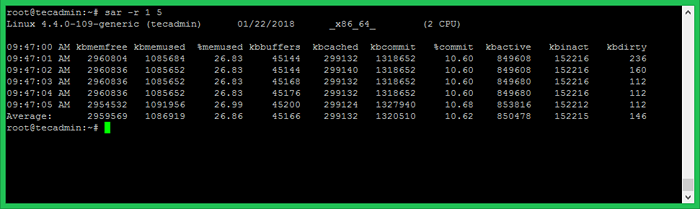
- « Como instalar o Eclipse 4.8 no Ubuntu 18.04 e 16.04 LTS
- Redefinir a senha do administrador do Joomla via SQL ou Phpmyadmin »

